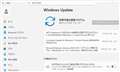Windows 11 Insider Preview Build 26200.5761(ge_release_upr)が Dev Channel に ・・・・・
書込番号:26270461
![]() 0点
0点
Version 25H2 (OS Build 26200.5761)(ge_release_upr)となる。
「評価版です。有効期限 xxxx/xx/xx x:xx」
や、
「ウォーターマーク」
は、表示されない !
書込番号:26270473
![]() 0点
0点
[Announcing Windows 11 Insider Preview Build 26200.5761 (Dev Channel)]
https://blogs.windows.com/windows-insider/2025/08/22/announcing-windows-11-insider-preview-build-26200-5761-dev-channel/
(Microsoft Edge 訳)
Windows Insider の皆さん、本日、Windows 11 Insider Preview ビルド 26200.5761 (KB5064093) を Dev Channel にリリースします。
Dev Channel のビルドと更新プログラムの変更は、トグルをオンにした Insider 向けに段階的に展開されている新機能、改善点、修正プログラム (設定>Windows Update* 経由で) と、Dev Channel のすべてのユーザーに展開される新機能、改善点、修正プログラムの 2 つのバケットに記載されています。
詳細については、このブログ投稿の下部にある「リマインダー」セクションを参照してください。
〇新機能は、トグルをオンにして開発チャネルに段階的に展開されます*
PC上のAndroidスマートフォンからアプリをシームレスに再開する機能
Windows 11 PC の Android スマートフォンから、Dev および Beta チャネルの Windows Insider にお気に入りのアプリの使用をシームレスに再開する機能を段階的に展開し始めています。
まず、Android スマートフォンの Spotify アプリで、お気に入りの Spotify トラックやエピソードを中断したところから再開または聴き続けることができます。
まず、Android スマートフォンの Spotify アプリでお気に入りの曲やエピソードの 1 つを聴き始めます。
PC (Dev または Beta チャネルで最新の Insider Preview ビルドを実行している) では、タスク バーに [再開アラート] が表示されます。
そのアラートをクリックすると、Spotify のデスクトップ アプリが開き、同じトラックが PC で再生され続けます。
携帯電話から Spotify アプリを引き続き PC で使用できることを示すクロスデバイス再開タスクバー アラート。(画像省略)
Spotify アプリが PC にインストールされていない場合、アラートをクリックすると、Microsoft Store から 1 クリックでインストールが開始され、アプリが自動的にダウンロードされて開きます。
次に、Spotify アカウントにサインインするように求められます。
Spotify アプリをダウンロードしてインストールし、PC で再開できることを示すクロスデバイス再開タスクバーのアラート。(画像省略)
Android スマートフォンと PC の両方で同じ Spotify アカウントを使用する必要があることに注意してください。
この機能を試すための設定方法は次のとおりです。
1.スマートフォンへのアクセスをオンにします。
1.PC で、[設定] > [Bluetoothとデバイス] > [モバイル デバイス] に移動します。
2.[この PC にモバイル デバイスへのアクセスを許可する] を [オン] に切り替えます。
3.「デバイスの管理」ボタンをクリックし、手順に従って Android スマートフォンを接続します。
2.電話で Windows へのリンク アプリを設定します。
1.Android スマートフォンで、Link to Windows アプリを開きます。
2.アプリをバックグラウンドで実行できるようにしてください (これにより、再開機能が確実に動作します)。
3.この機能を試してみてください。
1.携帯電話でSpotifyを開き、トラックまたはエピソードを再生します。
2.PC のタスク バーに再開アラートが表示されます。
すべての設定が完了したら、携帯電話でSpotifyを開き、トラックを再生するだけで、PCのタスクバーで再開アラートを受け取ります。
上で述べたように、この機能は徐々に展開されているため、これらの手順を完了しても表示されない場合は、しばらくお待ちください、機能が展開されると、このエクスペリエンスが PC で点灯するのを見ることができます。
アプリ開発者向け: アプリ開発者には、Resume と統合し、電話アプリから PC アプリでタスクをシームレスに続行する機能をユーザーに提供するよう呼びかけています。Resume をアプリに統合する方法の詳細については、ここをクリックしてください。
フィードバック: フィードバック Hub (WIN + F) の [デバイスとドライバー] > [リンクされた電話] でフィードバックを提出してください。
ロック画面でのバッテリーのアイコンを改善する
新しく改良されたバッテリー アイコンは、PC のバッテリーの状態を一目で伝えるように設計されており、ロック画面にも表示されています。
右下に新しいバッテリーアイコンとパーセンテージが表示されたロック画面。(画像省略)
フィードバック: フィードバック Hub (WIN + F) の [デスクトップ環境] > [ロック画面] でフィードバックを提出してください。
〇変更点と改善点は、トグルオンで開発チャネルに段階的に展開されます*
[クリックして実行(プレビュー)]
Copilot+ PC の Click to Do に対して、次の変更と改善が展開されます。
・画面上の任意の場所 (タッチ スクリーンを備えた Copilot+ PC 上) を 2 本の指で押し続けると、同時に Click to Do を起動し、指の下にあるエンティティを選択して、関連するアクションを表示できます。
この新しい呼び出し方法では、現在マウスまたはタッチパッドを使用しているときに Win + クリックなど、クリック トゥ Do への高速エントリ ポイントでタッチを使用する機能が提供されます。
[設定のエージェント]
Copilot+ PC の設定でエージェントに対して、次の変更と改善が展開されます。
・エージェントの検索結果から、対応する設定ページへの直接ナビゲーション リンクが提供されるようになりました。
エージェント検索結果の新しいナビゲーションリンク [設定] が赤いボックスで強調表示されています。(画像省略)
(続く)
書込番号:26270546
![]() 0点
0点
(続き)
[自動超解像]
Snapdragon 搭載の Copilot+ PC の自動超解像 (自動 SR) に対して、次の変更と改善が展開されます。
・設定コントロールが簡素化され、トースト通知から直接自動 SR を構成する合理化された方法が追加されました。
[入力]
・Windows の任意の場所で入力しているときに、エン ダッシュ (–) またはエム ダッシュ (—) を簡単に挿入できるように、新しいキーボード ショートカットが追加されています。
今後、WIN + マイナス (-) を押すとエン ダッシュが挿入され、WIN + Shift + マイナス (-) を押すとエム ダッシュが挿入されます。注 – 拡大鏡が実行されている場合、WIN + マイナス (-) は、エン ダッシュを挿入するのではなく、拡大鏡を縮小します。
[Windowsシェア]
・ここ数回の開発とベータのフライトで、お気に入りのアプリを Windows 共有ウィンドウに固定する機能を試し始めました。
Windows 共有ウィンドウのアプリの新しいピン留めオプションが赤いボックスで強調表示されています。(画像省略)
トグルをオンにして開発チャネルに段階的にロールアウトされる問題を修正*
[設定]
・[アプリ] > [インストール済みアプリ] ページでアプリ リストを読み込む際のパフォーマンスを向上させるための作業を行いました。
・[時間と言語]> [言語と地域]オプションの下にある新しい[現在のユーザー設定をようかまい画面とシステムアカウントにコピーする]が、一部のインサイダーの設定をクラッシュさせる原因となっていた問題を修正しました。
[Windows Hello]
・Windows Helloがログイン画面で顔を認識する可能性があるが、それでも失敗し、PINの入力を求める問題に対処するためにいくつかの作業を行いました。
引き続き問題が発生する場合は、[設定] > [アカウント] > [サインイン オプション] の [顔認識] セクションに移動し、[認識を改善する] を選択する必要がある場合があります。
[その他]
・ゲームバーやその他のオーバーレイをゲームの上に置いてゲームをする際のパフォーマンスを向上させるために、いくつかの基礎的な作業を行いました。
これは、リフレッシュ レートの異なる複数のモニターを使用している場合に特に役立ちます。
いつものように、ゲームのパフォーマンスの問題が発生している場合は、次の手順に従って、問題の痕跡を含むフィードバックを提出してください。これまでにフィードバックを共有してくださった Windows Insider に感謝します。
〇Dev Channel の全員向けの修正
[開発者向け]
・Windows Presentation Foundation (WPF) に依存するさまざまなシナリオを実行するときに Arm64 PC で Visual Studio がクラッシュする問題は、KB5064402 .NET 更新プログラムをインストールした後に修正されます。
〇既知の問題
[リコール]
・EEA の Windows Insider は、最新の Dev および Beta チャネルのフライト後に Recall が PC で正しく動作しないという問題が発生する可能性があります。
動作状態に戻るには、設定>プライバシーとセキュリティ>リコールとスナップショット>詳細設定>リコールのリセットに移動し、「リコールのリセット」をクリックしてください。
[ファイルエクスプローラー]
・一部のユーザーの場合、表示するコンテンツがない場合でも、エクスプローラー ホームの [共有] セクションが表示される場合があります。
[設定]
・ファイルのスキャン中に [設定] > [システム > ストレージ] > [一時ファイル] が停止しているという報告を調査しています。
また、以前のWindowsインストールも表示されていないことも調査しています。
[Xboxコントローラー]
・一部のインサイダーは、Bluetooth経由でXboxコントローラーを使用すると、PCのバグチェックが発生するという問題が発生しています。
問題を解決する方法は次のとおりです。タスクバーの検索ボックスからデバイスマネージャーを検索して、デバイスマネージャーを開きます。
デバイス マネージャーが開いたら、「表示」をクリックし、「ドライバー別のデバイス」をクリックします。
「oemXXX.inf (XboxGameControllerDriver.inf)」という名前のドライバーを見つけます。
ここで、"XXX" は PC 上の特定の番号になります。
そのドライバーを右クリックし、「アンインストール」をクリックします。
(続く)
書込番号:26270548
![]() 0点
0点
(続き)
〇Dev Channel の Windows Insider へのリマインダー
・Dev Channel の Windows Insider は、有効化パッケージ (ビルド 26200.xxxx) を介して、Windows 11 バージョン 25H2 に基づく更新プログラムを受け取ります。
Windows 11 バージョン 25H2 の詳細については、このブログ投稿を参照してください。
・デベロッパー チャネルの多くの機能は、制御された機能ロールアウト テクノロジーを使用してロールアウトされており、インサイダーのサブセットから始めて、フィードバックを監視して、このチャネルの全員にプッシュする前にフィードバックがどのように着地するかを確認することで、時間の経過とともに増加します。
・開発チャネルの Windows Insider で、機能を徐々にロールアウトしたい場合は、トグルをオンにして、[設定] > [Windows Update] から入手できる最新の更新プログラムを入手できます。
今後、トグルをオンにしたすべてのユーザーへの機能のロールアウトを増やしていきます。
このトグルをオフにしておくと、新しい機能が準備が整うと、時間の経過とともに徐々に PC に展開されます。
・これらのビルドに含まれる機能やエクスペリエンスは、さまざまなコンセプトを試してフィードバックを得るため、リリースされない可能性があります。
機能は時間の経過とともに変更されたり、削除されたり、置き換えられたりする可能性があり、Windows Insider 以外ではリリースされることはありません。
これらの機能とエクスペリエンスの一部は、準備ができたら、将来の Windows リリースに表示される可能性があります。
・Windows Insider でプレビューするアクティブな開発中の一部の機能は完全にローカライズされていない可能性があり、機能が完成するにつれてローカライズは時間の経過とともに行われます。
お使いの言語でローカライズに問題がある場合は、フィードバック Hub からそれらの問題を報告してください。
・一部のアクセシビリティ機能は、Windows Insider のプレビュー中は、Recall や Click to Do などの機能では動作しない可能性があることに注意してください。
・Dev チャネルとベータ チャネルは、エンジニアによる並行して開発パスを表すため、機能やエクスペリエンスが最初にベータ チャネルに表示される場合があります。
・Flight Hubをチェックして、どのビルドがどのInsiderチャネルにあるかを完全に確認してください。
書込番号:26270550
![]() 0点
0点
このスレッドに書き込まれているキーワード
「OSソフト > マイクロソフト」の新着クチコミ
| 内容・タイトル | 返信数 | 最終投稿日時 |
|---|---|---|
| 1 | 2025/11/08 8:25:50 | |
| 3 | 2025/11/08 8:56:00 | |
| 3 | 2025/11/08 15:26:18 | |
| 1 | 2025/11/06 3:40:48 | |
| 2 | 2025/11/06 5:05:34 | |
| 4 | 2025/11/05 6:31:03 | |
| 4 | 2025/11/02 16:33:53 | |
| 5 | 2025/11/01 9:19:26 | |
| 5 | 2025/11/01 11:37:29 | |
| 1 | 2025/10/29 8:05:30 |
クチコミ掲示板検索
新着ピックアップリスト
-
【どれがおすすめ?】電源を買うならどれ?締切:あと21時間
-
【欲しいものリスト】PC構成20251031
-
【欲しいものリスト】メインPC再構成
-
【Myコレクション】自作構成
-
【欲しいものリスト】pcケース
価格.comマガジン
注目トピックス
(パソコン)
OSソフト
(最近5年以内の発売・登録)